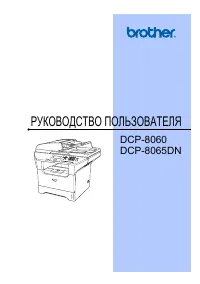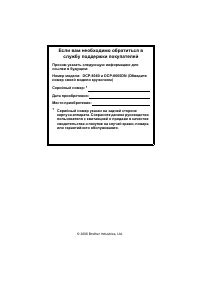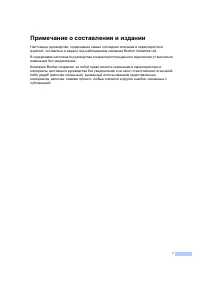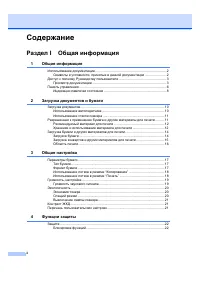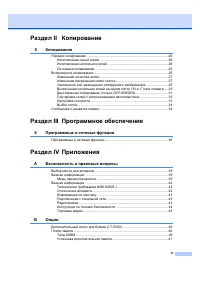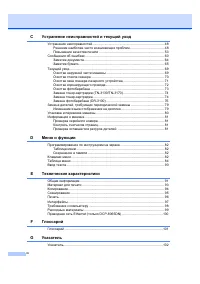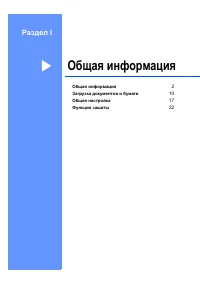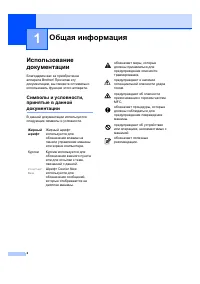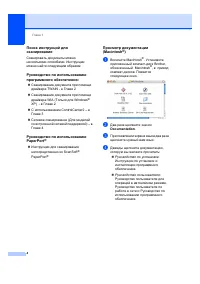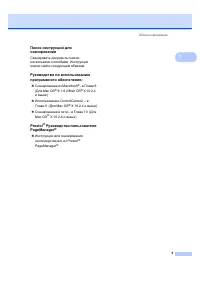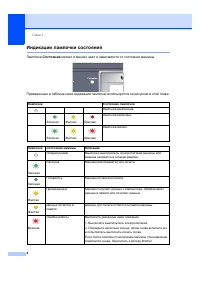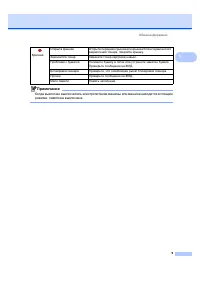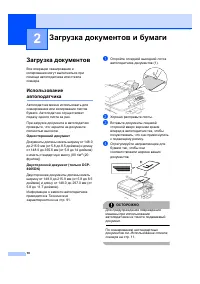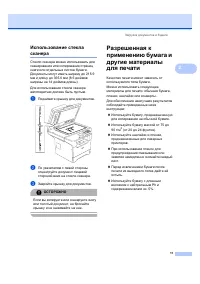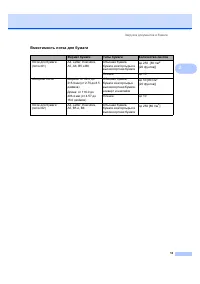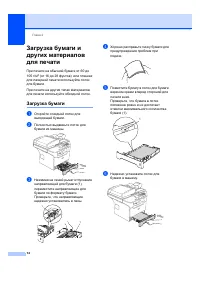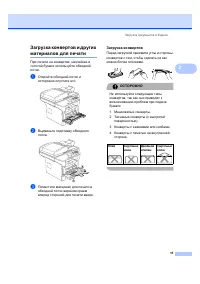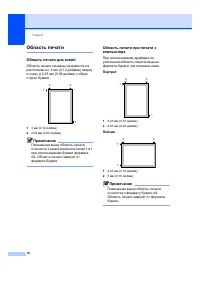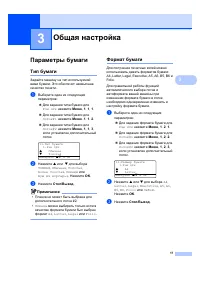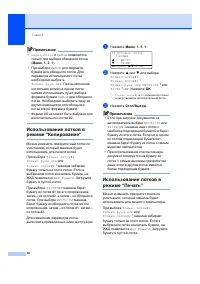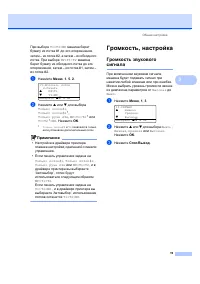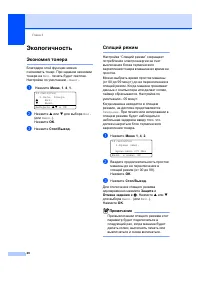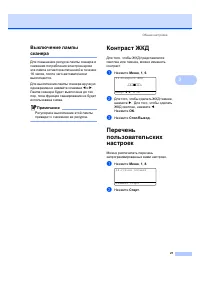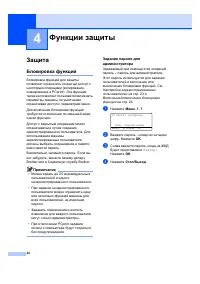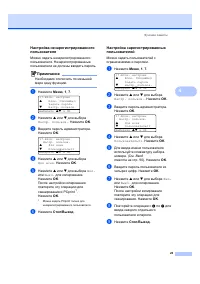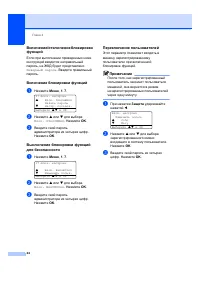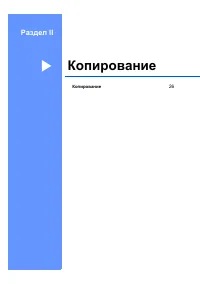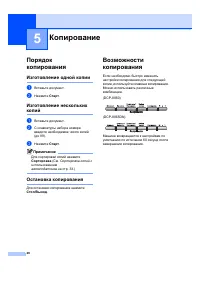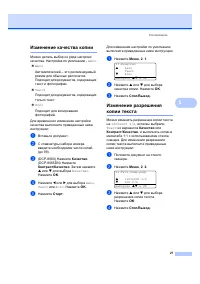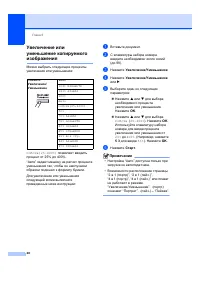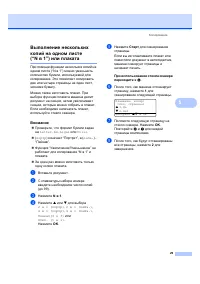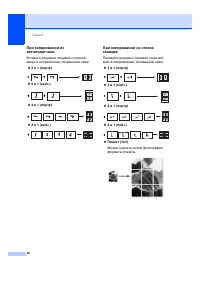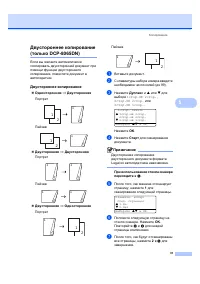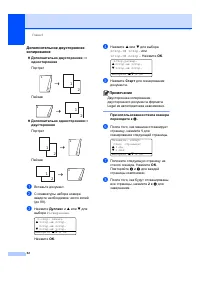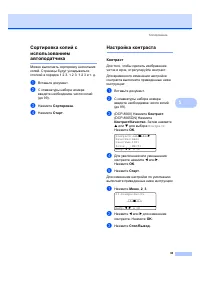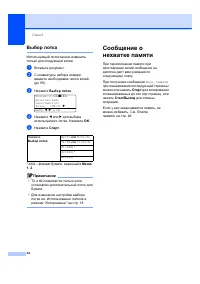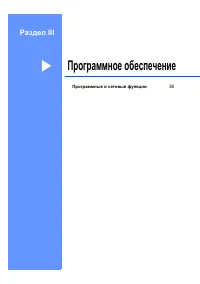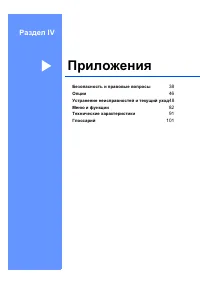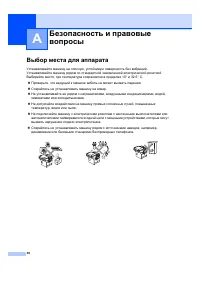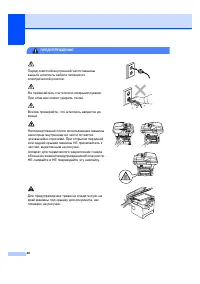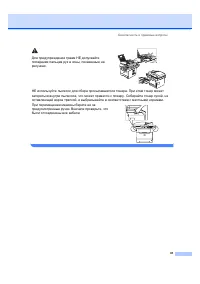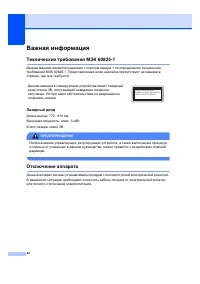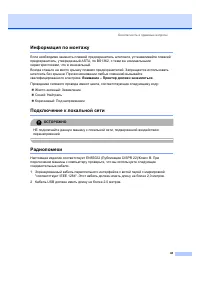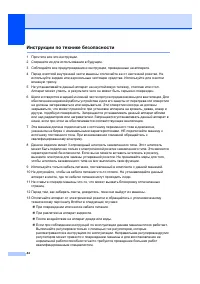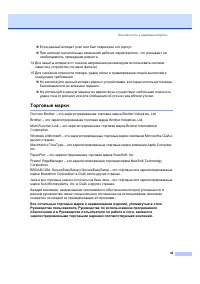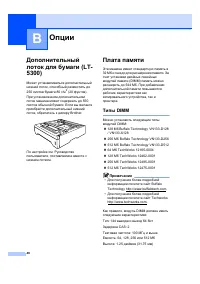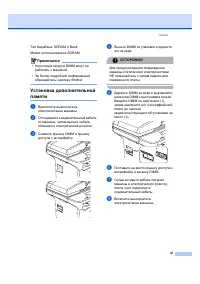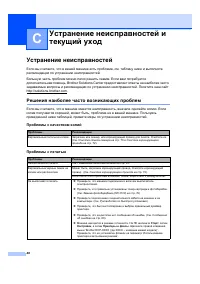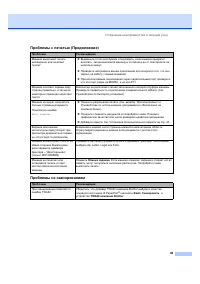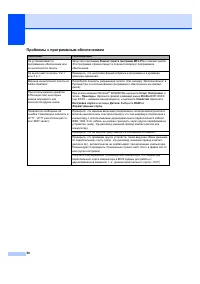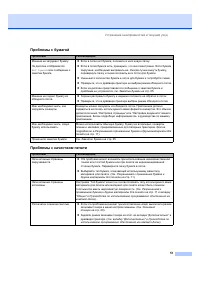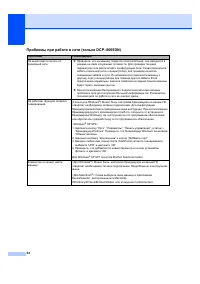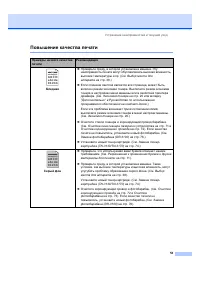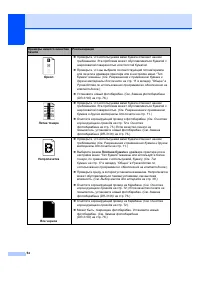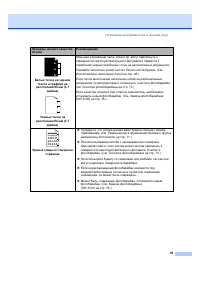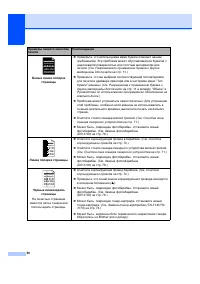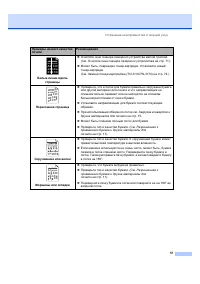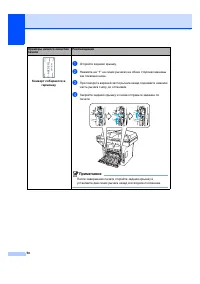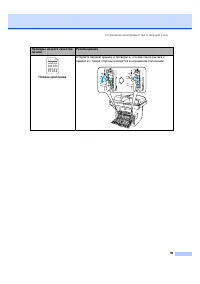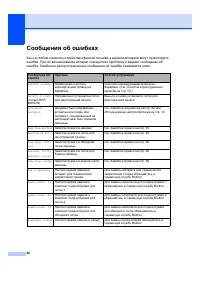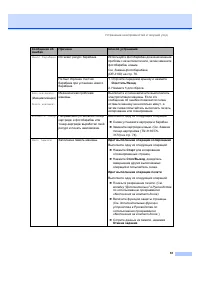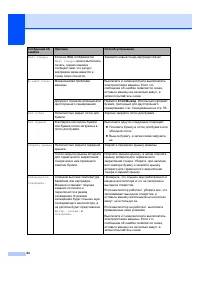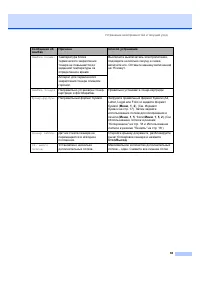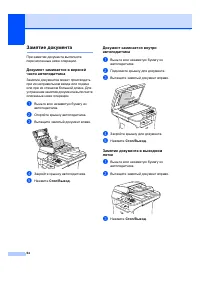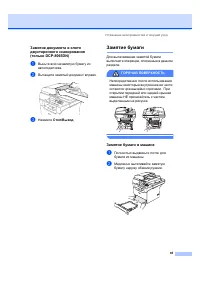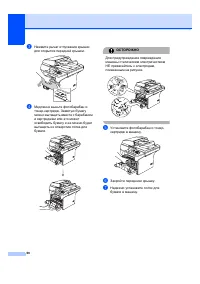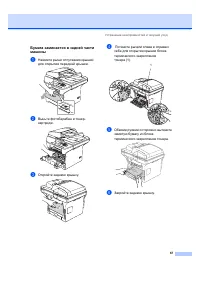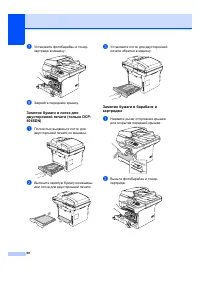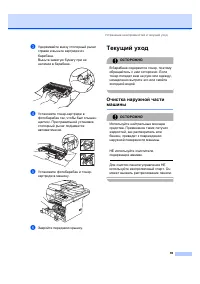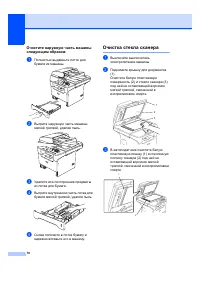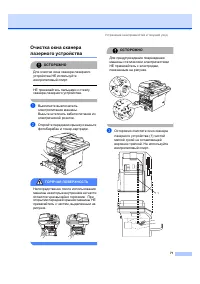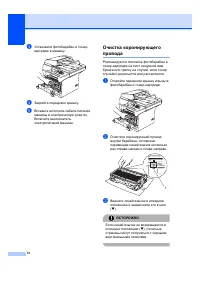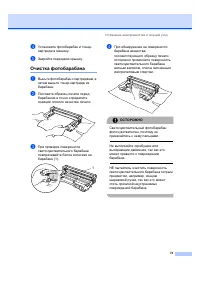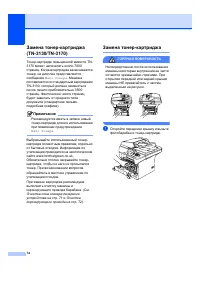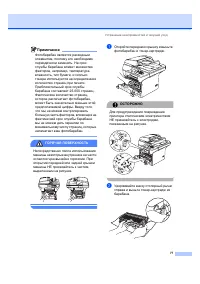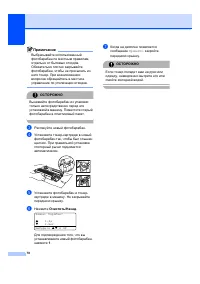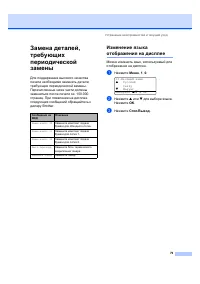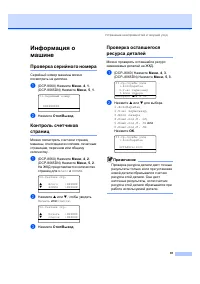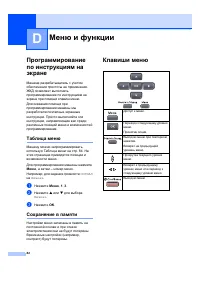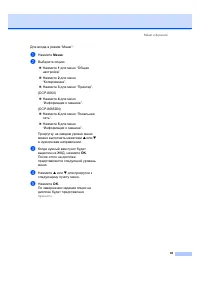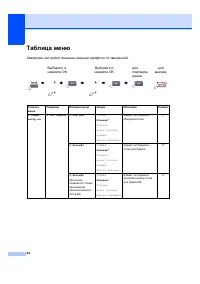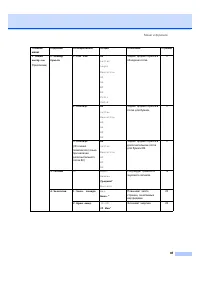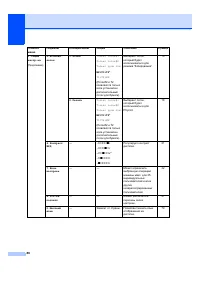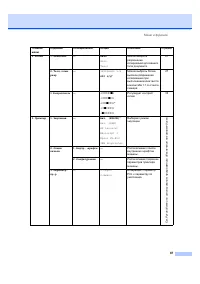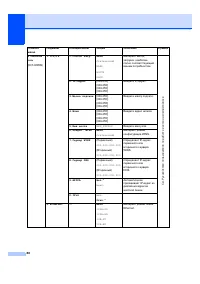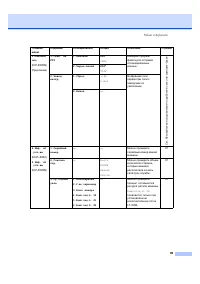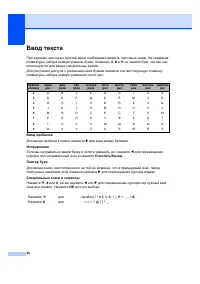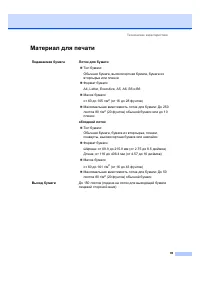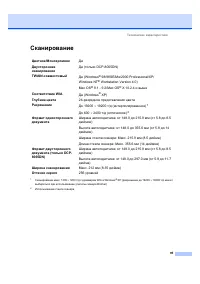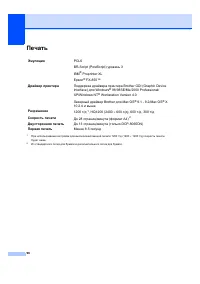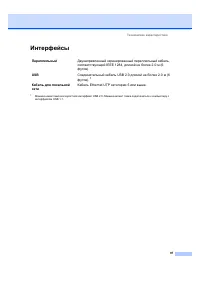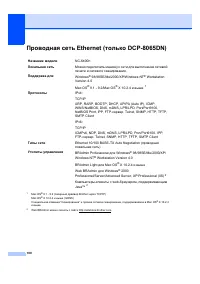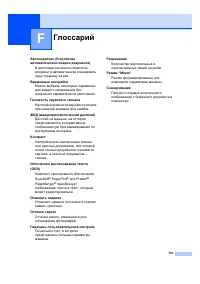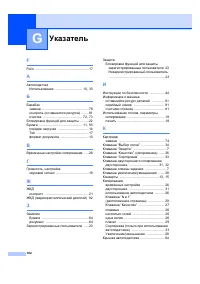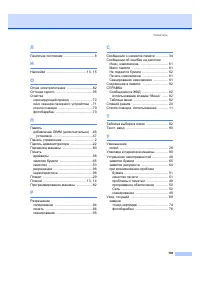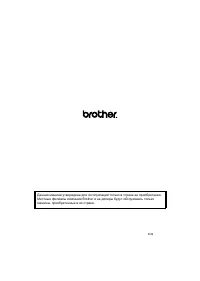МФУ Brother DCP-8065DN - инструкция пользователя по применению, эксплуатации и установке на русском языке. Мы надеемся, она поможет вам решить возникшие у вас вопросы при эксплуатации техники.
Если остались вопросы, задайте их в комментариях после инструкции.
"Загружаем инструкцию", означает, что нужно подождать пока файл загрузится и можно будет его читать онлайн. Некоторые инструкции очень большие и время их появления зависит от вашей скорости интернета.
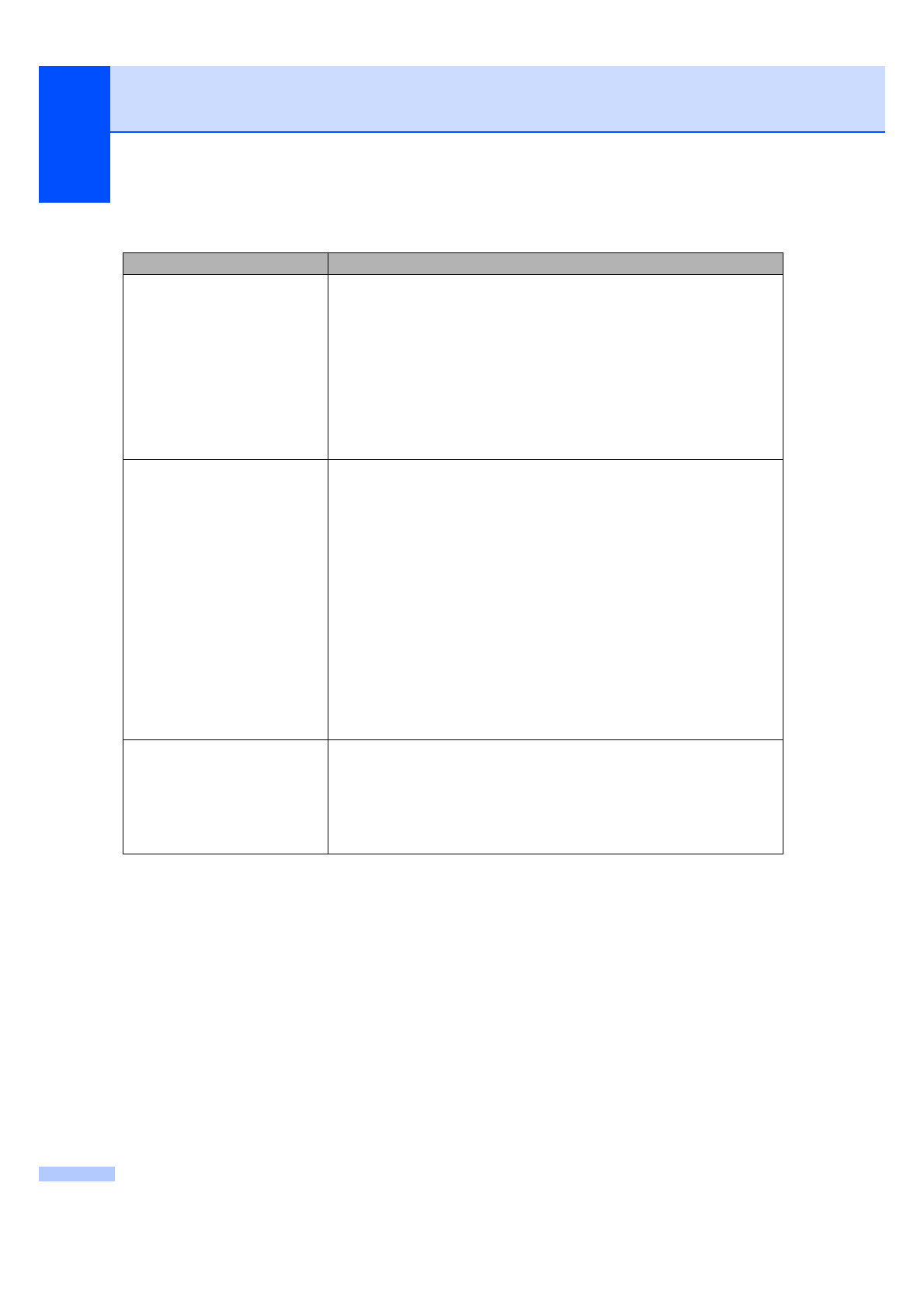
52
Проблемы
при
работе
в
сети
(
только
DCP–8065DN)
Проблемы
Рекомендации
Не
выполняется
печать
по
проводной
сети
.
Проверьте
,
что
на
машину
подается
электропитание
,
она
находится
в
режиме
он
-
лайн
и
в
режиме
готовности
.
Для
проверки
текущих
параметров
сети
распечатайте
конфигурацию
сети
.
Снова
подключите
кабель
локальной
сети
к
концентратору
для
проверки
качества
соединения
кабеля
и
сети
.
По
возможности
подключите
машину
к
другому
порту
концентратора
при
помощи
другого
кабеля
.
Если
подключения
нормальны
,
верхняя
лампочка
на
задней
панели
машины
будет
гореть
зеленым
цветом
.
При
использовании
беспроводного
подключения
или
при
наличии
проблем
в
сети
для
получения
большей
информации
см
.
Руководство
пользователя
по
работе
в
сети
на
компакт
-
диске
.
Не
работает
функция
сетевого
сканирования
.
(
Только
для
Windows
®
)
Может
быть
,
настройка
брандмауера
на
вашем
ПК
отвергает
необходимое
сетевое
подключение
.
Для
конфигурации
брандмауера
выполните
приведенные
ниже
инструкции
.
При
использовании
брандмауера
другого
производителя
(
любого
,
отличного
от
встроенного
брандмауера
Windows),
см
.
инструкции
на
это
программное
обеспечение
или
обратитесь
к
разработчику
этого
программного
обеспечения
.
<Windows
®
XP SP2>
1.
Щелкните
кнопку
“
Пуск
”, “
Параметры
”, “
Панель
управления
”,
а
затем
–
“
Брандмауер
Windows”.
Проверьте
,
что
“
Брандмауер
Windows”
во
вкладке
“
Общие
”
включен
.
2.
Щелкните
вкладку
“
Исключения
”
и
кнопку
“
Добавить
порт
”.
3.
Введите
любое
имя
,
номер
порта
(54295
для
сетевого
сканирования
),
выберите
‘UPD’
и
щелкните
‘OK’.
4.
Проверьте
,
что
добавляется
новый
параметр
и
на
нем
установлен
флажок
,
и
щелкните
‘OK’.
Для
Windows
®
XP SP1
посетите
Brother Solutions Center.
Компьютер
не
может
найти
машину
.
<
Для
Windows
®
>
Может
быть
,
настройка
брандмауера
на
вашем
ПК
отвергает
необходимое
сетевое
подключение
.
Подробнее
см
.
в
инструкциях
выше
.
<
Для
Macintosh
®
>
Снова
выберите
свою
машину
в
приложении
DeviceSelector,
расположенном
в
Macintosh
HD/Library/Printers/Brother/Utilities,
или
из
модели
ControlCenter2.